LINEの新規登録・ログイン方法!プライバシーポリシーの同意は必要?
LINEの新規登録・ログイン方法!プライバシーポリシーの同意は必要?
スマホの機種変更時に「LINEの引き継ぎってどうしたらいいの?」と困ってしまう人も多いでしょう。
トークのバックアップやパスワード設定など、事前にやるべきことに加え、引き継ぎを間違えるとデータが消えてしまう恐れもあるので、正しいやり方で進めたいところです。
そこでこの記事では、LINEを新規登録する方法と、LINEのデータを引き継いで利用するためのログイン方法を紹介します。
LINEを新規登録する方法と注意点

初めてLINEを利用する場合は「新規登録」が必要。
以下の手順で進められます。
- 「LINE」アプリをインストールする
- アプリを起動して「新規登録」をタップ
- 利用規約とプライバシーポリシーを確認
- 電話番号を入力して「→」をタップ
- SMSに認証番号を送信する
- SMSに届いた認証番号をLINEに入力
- 「アカウントを新規作成」をタップ
- 名前やプロフィール画像を設定して「→」をタップ
- パスワードを設定したら「→」をタップ
- 友だち追加設定をしたら「→」をタップ
- 任意で年齢確認を行う
- 「サービス向上のための情報利用」を確認する
- 「位置情報へのアクセス」を許可するか選択
- 登録完了!
新規作成とログインの違いとは
LINEアプリの初回起動時に、「新規作成」と「ログイン」のボタンが表示されます。
「新規作成」は初めてLINEを利用する人に向けたもの。
すでにLINEを利用している場合は、必ず「ログイン」を選択しましょう。
「SMS認証」とは
「SMS認証」とは、アプリのセキュリティーを高めるために導入されている本人確認の手段。
アプリに登録した電話番号宛てに「認証コード」を記載したSMSが届くので、そのコードをLINEアプリに入力すれば作業完了!
パスワード設定時の注意点
パスワードは第三者に推測されないように、なるべく長く複雑な文字列を設定したいところ。
アカウントの乗っ取りを防ぐために、他のサイトで使っているパスワードを使い回すのも避けましょう。
「友だち追加設定」とは
LINEの登録時に「友だち自動追加」「友だちへの追加を許可」という設定が出てきます。
「友だち自動追加」とは、LINEアプリと連絡先を同期することで、スマホの連絡先に登録されている人を自動で友だち追加してくれる機能のこと。
「友だちへの追加を許可」はその逆。自分の電話番号を知っている友だちに、自分のLINEアカウントを自動で追加することを許可する・しないという設定になっています。
なお、どちらも後から変更することも可能です。
「年齢確認」は必要?
LINEは年齢確認をしなくても利用できます。
ただし18歳未満は一部機能が制限され、LINEのID設定、ID検索、電話番号による友だち検索、オープンチャットといった一部機能が利用できません。
「サービス向上のための情報利用」への同意は必要?
「サービス向上のための情報利用」への同意は任意となっています。
後からアプリ内の「プライバシー設定」で変更することも可能です。
「位置情報へのアクセス許可」は必要?
LINEには、マップ上で現在地や目的地などを共有できる機能があります。
位置情報の利用は、必要に合わせてオン・オフを選択しましょう。
LINEのアカウント引き継ぎ・ログイン方法
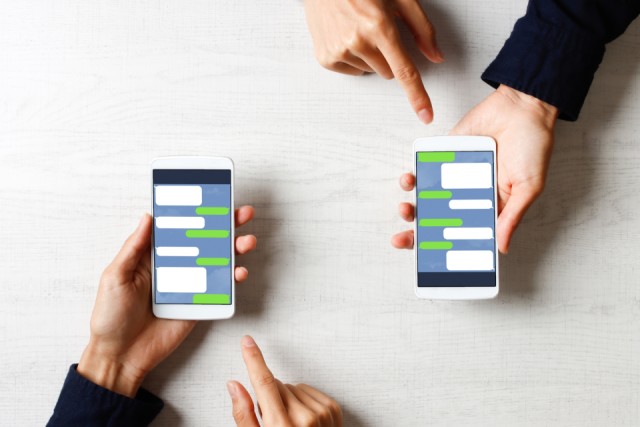
すでにLINEアカウントを持っている場合は、「新規登録」ではなく「ログイン」をタップして引き継ぎ設定を進めます。
ここでは、「かんたん引き継ぎQRコード」を使ったやり方を紹介します。
- 新端末に「LINE」アプリをインストールする
- アプリを起動して「ログイン」をタップ
- 「QRコードでログイン」をタップ
- 「QRコードをスキャン」をタップ
- 旧端末でLINEを起動
- ホームタブにある「設定」をタップ
- 「かんたん引き継ぎQRコード」をタップして「QRコード」を表示する
- 新端末で「QRコード」を読み取る
- 旧端末で本人認証を行う
- 「トーク履歴を復元」をタップ
LINEのアカウント引き継ぎ前の事前設定
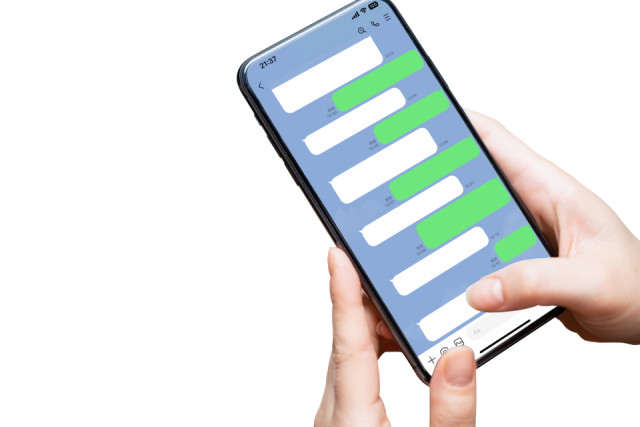
新端末でLINEを引き継ぐ前に、電話番号やメールアドレス、パスワードなどの登録状況を確認しておくとスムーズに進められます。
トークのバックアップも忘れずに取っておきましょう。
電話番号やメールアドレスを確認する方法
電話番号やメールアドレスは、LINEのログイン時に必要。
以下の手順で設定状況を確認しておきましょう。
- 「LINE」アプリを開く
- ホームタブにある「設定」をタップ
- 「アカウント」をタップ
- 電話番号とメールアドレスを確認する
パスワードの確認・再設定する方法
LINEのログイン時に必要なパスワードも、事前に控えておくとスムーズです。
パスワードを忘れてしまった場合は、以下の方法で再設定することもできます。
- 「LINE」アプリを開く
- ホームタブにある「設定」をタップ
- 「アカウント」をタップ
- 「パスワード」をタップ
- 新しいパスワードを設定する
LINEのトークをバックアップする方法
- 「LINE」アプリを開く
- ホームタブにある「設定」をタップ
- 「トークのバックアップ・復元」をタップ(iPhoneは「トークのバックアップ」)
- 「今すぐバックアップ」をタップ
初めてバックアップを取るときは、6桁のPIN コードを作成します。
このコードは新端末でトークを復元する際に必要なので、忘れないようにメモしておきましょう。
「プライバシーポリシー」への同意とアカウント連携

「LINE」アプリを起動すると、2023年10月から新たな「プライバシーポリシー」への同意を求めるポップアップが表示されるようになっています。
「新プライバシーポリシー」に同意したか確認する方法
「プライバシーポリシー」に同意しているか忘れた、分からないという人は以下の方法で確認できます。
- 「LINE」アプリを開く
- ホームタブにある「設定」をタップ
- 「account center」をタップ
- 「プライバシーポリシーのご案内」が表示されたら未同意
新プライバシーポリシーへの同意は、任意選択期間が過ぎてからは必須とされています。
今後もLINEを利用するなら、内容を確認した上で「同意する」ボタンをタップしましょう。
Yahoo! JAPAN IDとの連携は必要?
新プライバシーポリシーに同意すると、Yahoo! JAPAN IDとの連携を求められますが、こちらは必須ではなく任意となっています。
必要ない場合は、画面右上の「×」をタップすることで表示を消すことができますよ。
まとめ
LINEの引き継ぎは「難しそう」「複雑なのでは?」と思われがちですが、やってみると意外と簡単。
ぜひ機種変更時の参考にしてください!
関連ワード
毎日午前10時以降にクイズをチェックしてスタンプを集めよう!
※午前10時~翌日9時59分までにOCNクイズを開くと本日分のスタンプが押されます
公式SNSでもおすすめのクイズを配信中!


























